През август Autodesk придоби Instructablesгодина, пускайки впечатляващо приложение за iPhone за онлайн портала DIY и социалната общност шест месеца по-късно. Приложението вече е достигнало до платформата Android, като предлага със себе си обширна, наситена с потребители база от уроци за проекти, направени сами, които се простират в шест различни категории. Instructables за Android и iOS не е само колекция откак да, обаче; приложението, подобно на уеб колега, ви позволява да създавате свои собствени ръководства с помощта на иновативен, лесен за използване урок за създаване на уроци, който лесно излиза на върха в сравнение с предишните прегледани Snapguide за iOS и Как да за Android. Можете да следвате други членове на общността, да ги харесвате и да коментирате техните уроци и дори да участвате в конкурси „Направи си сам“, за да спечелите награди от реалния живот, всичко от комфорта на вашия смартфон или таблет.

Интерфейсът е доста конвенционален и лесен за използваненавигиране. Плъзнете наляво и надясно през началния екран, за да превключите от „Представени“ уроци към „Последни“ или една от шестте категории (или „канали“, както се наричат на уебсайта). Можете да видите списък с всички категории, като докоснете бутона в горния десен ъгъл.
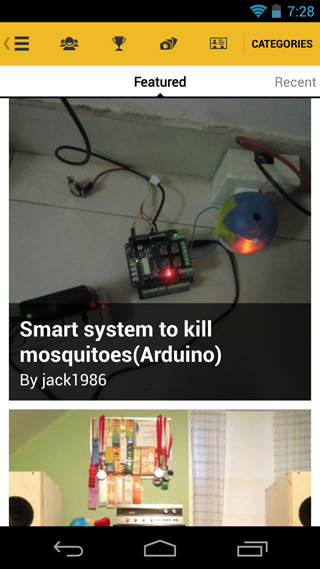
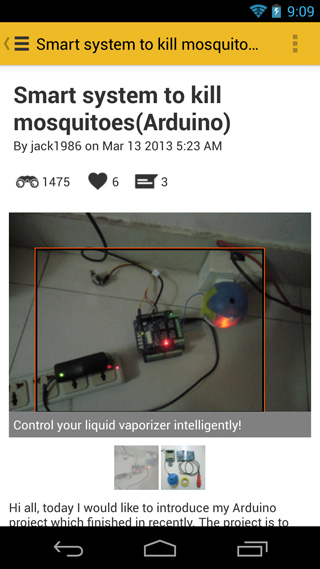
Както е норма в днешно време, приложението спортува аплъзгащо се меню, което можете да използвате, като докоснете бутона в горния ляв ъгъл. От менюто можете да търсите проекти „Направи си сам“ по ключова дума, да преминете към емисия уроци от потребители, които следвате, да преглеждате в момента наличните състезания, да започнете да създавате нов урок и да преглеждате профила си за инструктажи. Ще видите преки пътища за повечето от тези опции в горната лента на приложението, докато сте в раздела „Проучване“.
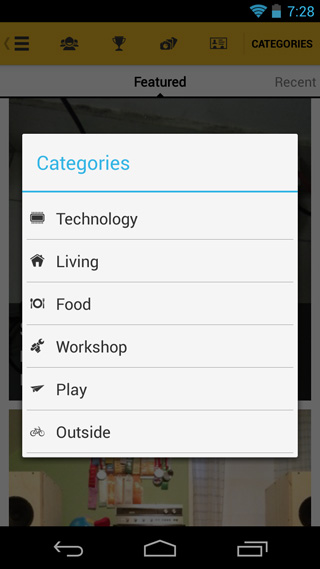

Ако сте се регистрирали за нов акаунт отвътреприложението, преминете към секцията с профили, за да редактирате информацията си и да добавите снимка на себе си. В секцията с профили се показват потребителите, които следвате и следват, публикуваните им инструкции и общите изгледи към тях, общият брой коментари, които сте публикували, и инструктируемите, които сте предпочитали.
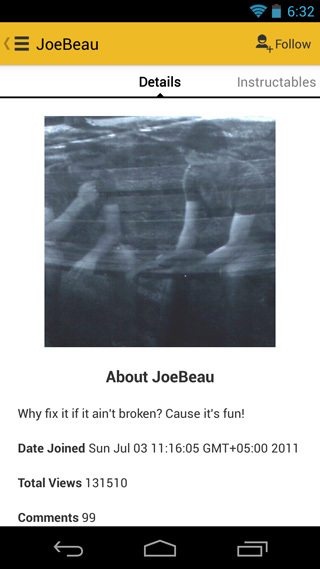
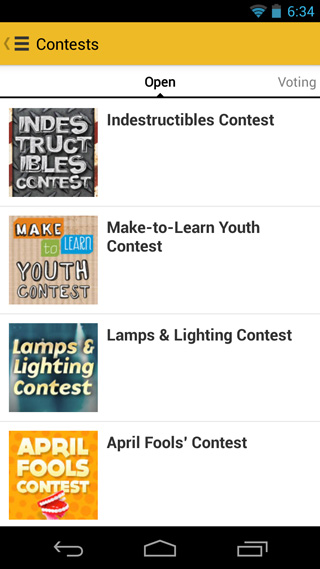
Разделът Конкурси разделя скорошни и актуалнисъстезания в четири раздела въз основа на състоянието им (отворено, съдийско, гласуване и затворено). Просто докоснете състезание, за да видите неговите изисквания, наградите, които предлага и офертите, направени от други потребители. Имайте предвид, че не можете да влезете в конкурс от този раздел, което ни води до редактора на начина на приложението.
Главният редактор на приложението е акцентът на приложениетодизайн. Натиснете опцията „Създаване“ в менюто на приложението, за да я покажете, въведете заглавие на новия си урок, изберете категория, подкатегория и натиснете Напред. Приложението сега трябва да ви представи цялостно ръководство за това как работи редакторът. Всъщност няма нищо. Започвате от екрана със съдържание, който първоначално просто показва запис за уводната част на ръководството. Можете да започнете да грабвате нови снимки или да импортирате съществуващи за вашия водач от този екран.
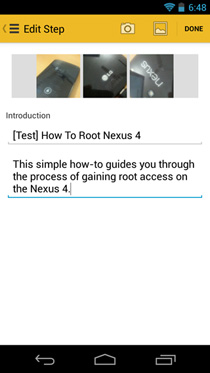
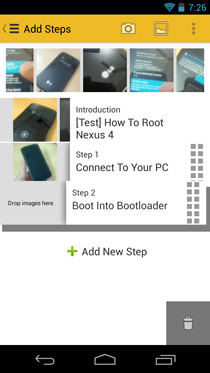
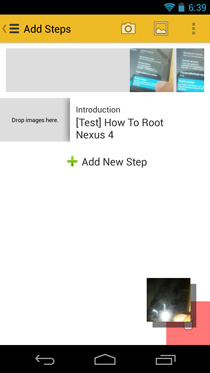
По-късно можете да въведете въвеждането, да добавите стъпкии плъзгайте и пускайте изображения от филмовата лента в горната част към всеки с лекота. Нежеланите снимки могат да бъдат пуснати над кошчето, което се появява в долния десен ъгъл, докато снимката се влачи. Пренареждането и изтриването на стъпки работи по същия начин. Можете да добавите няколко снимки към интрото и във всяка отделна стъпка. Обърнете внимание, че не е необходимо да добавяте всички снимки от главния екран; можете да докоснете интрото или стъпка за добавяне на снимки отвътре.

Когато приключите, докоснете бутона за повече вгоре вдясно на екрана и изберете „Запазване на устройството“, за да го запишете в локалната папка „Чернови“, „Запазване на Instructables.com“, за да го изпратите до онлайн чернови и да продължите да работите върху него от вашия компютър или „Публикуване“, ако смятате, че е готов. Екранът Публикуване ви позволява да визуализирате проекта, да редактирате категориите му, да добавяте подходящи ключови думи и да го въвеждате в един или повече конкурси, преди да го споделите с мрежата.
Има доста функции в редакторауеб вариант, който Autodesk е оставил извън мобилния си двойник; например хипервръзка и вграждане на видеоклипове. Освен това мобилното приложение не ви позволява да публикувате инструкция или да го въвеждате в конкурси след публикуването му.
Би било хубаво тези опции да се добавятбъдещи актуализации, но редовният потребител може да живее без тях. Освен това винаги можете да запазвате чернови в акаунта си Instructables и да продължите работата си от браузъра на работния плот, за да се възползвате от тези функции.
И двете мобилни приложения са достъпни безплатно в съответните им магазини за приложения.
Изтеглете инструкции за Android
Изтеглете инструкции за iOS






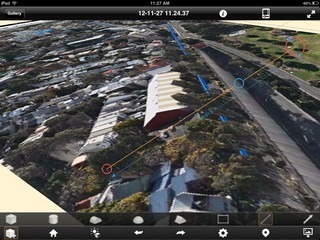






Коментари